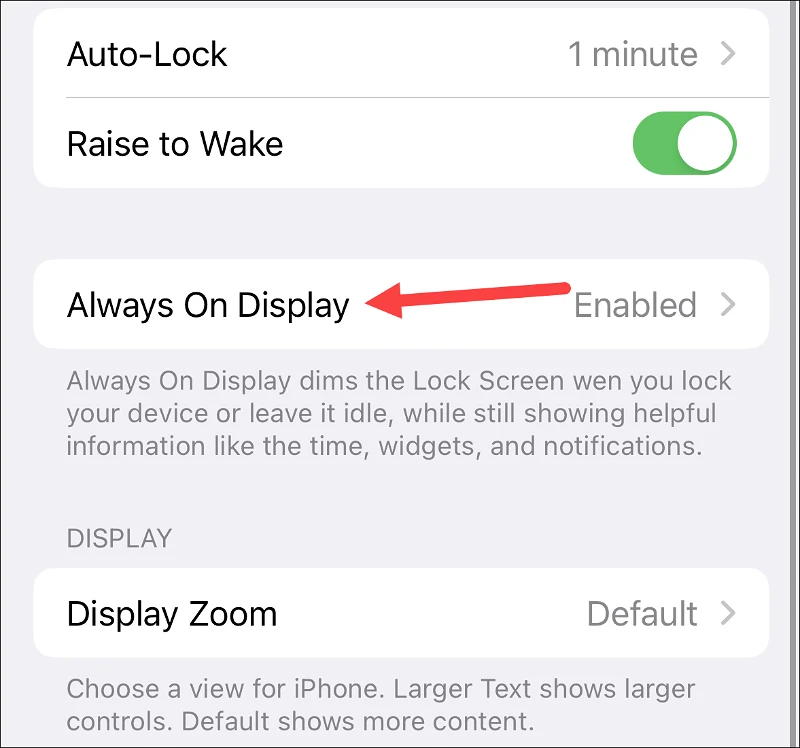iPhone 14 Pro 화면이 더 이상 작동하지 않습니다!
iPhone 14 Pro와 14 Pro Max가 시리즈로 출시되었습니다. 아이폰 14 올웨이즈 온 디스플레이가 있어 iPhone 14 및 14 Plus를 포함한 다른 모든 iPhone과 차별화됩니다. 그러나 이러한 디스플레이는 일부 다른 스마트폰에서 선전된 Always On Display 기능의 개선에 그치지 않습니다.
메모를 놓친 경우 여기에 요약이 있습니다. iPhone 14 Pro(14 Pro Max를 포함하려면 이 글을 읽으십시오)에는 문자 그대로 항상 켜져 있는 디스플레이가 있습니다. 14 Pro 모델의 AOD는 잠금 화면의 희미한 버전을 표시합니다. 알림 및 위젯 아래에 엄청나게 희미한 배경이 포함되어 있습니다. 이것은 Android 장치의 Always On Displays에서 눈에 띄게 만들었습니다. 삼성 또는 단색 또는 검은색 배경이 있는 픽셀.
어떤 사람들은 화면 디자인에서 Apple의 독창성을 칭찬하지만, 이 디자인은 모든 사람을 위한 것은 아닙니다. 일부 사용자는 화면이 너무 작고 색상이 너무 산만하고 혼란스럽다고 생각합니다. 문제가 발생하여 Always On 디스플레이 모드가 실수로 활성화된 경우 Apple 이 문제에 대한 해결책을 찾았습니다.
iPhone에서 설정 앱을 열고 디스플레이 및 밝기로 이동합니다.
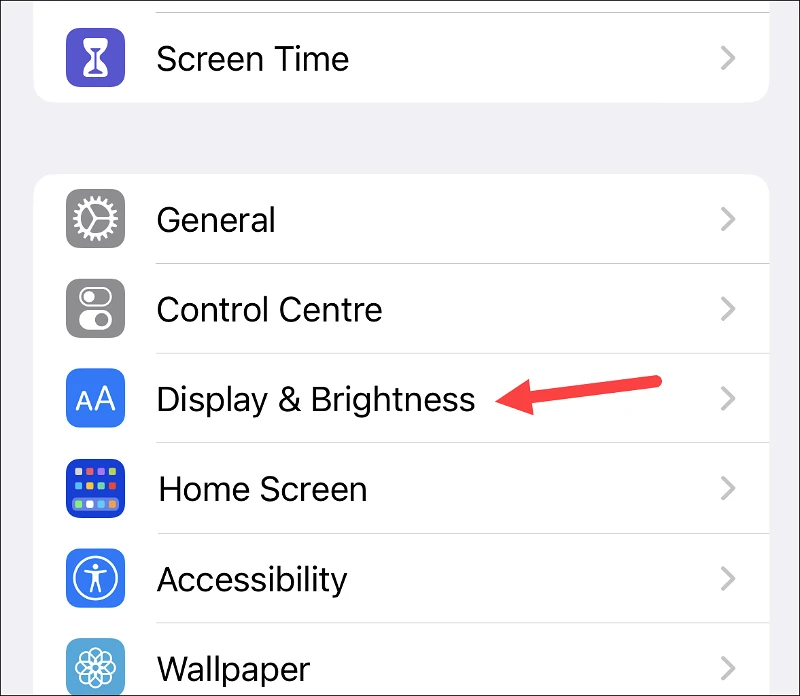
"항상 표시" 옵션을 클릭합니다.
이전에 비활성화한 경우 Always On Display 토글을 켭니다.
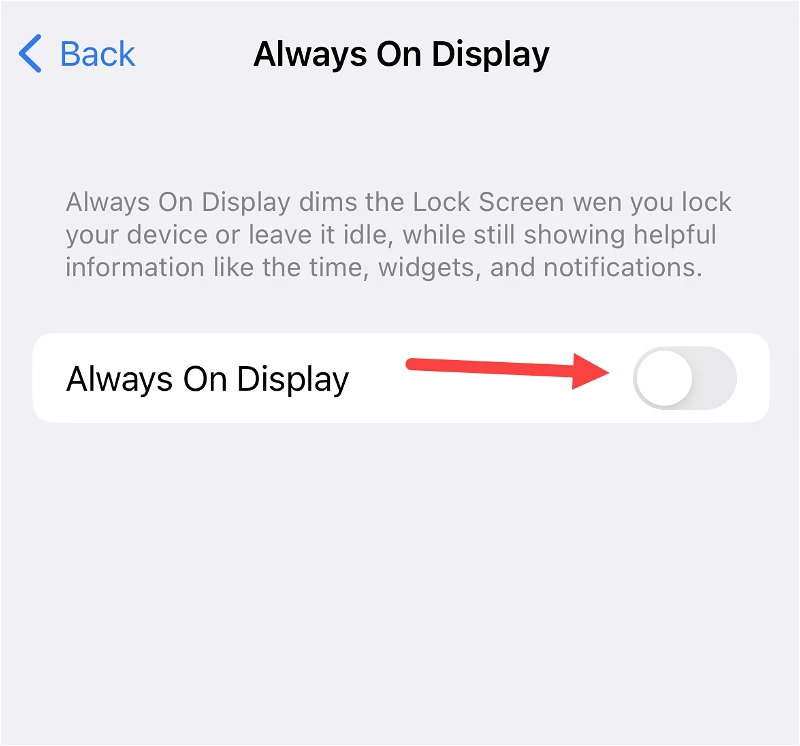
그런 다음 바탕화면 표시 옆의 토글을 끕니다.
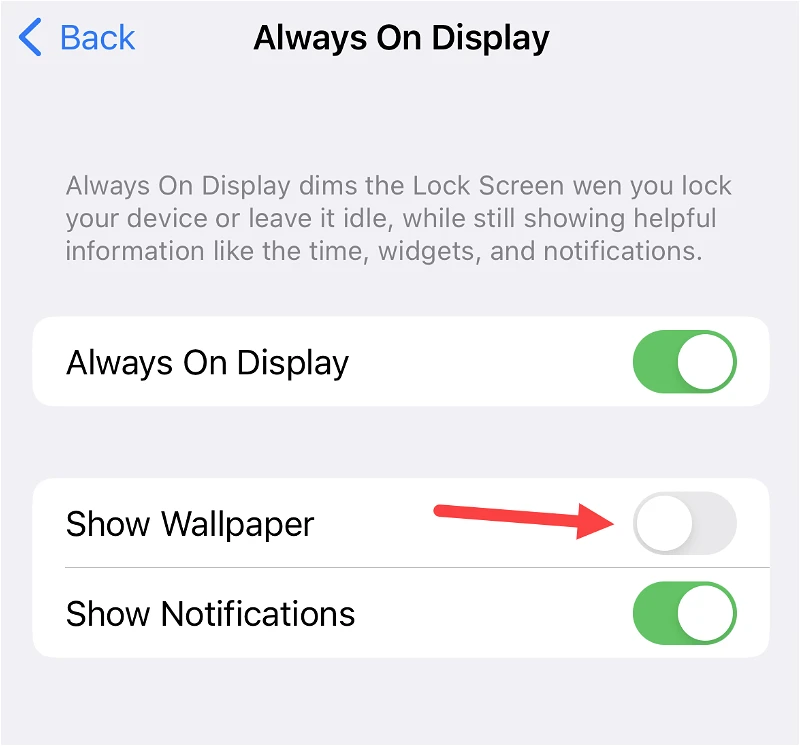
이제 Always On 디스플레이 모드가 활성화되면 휴대폰 화면이 검은색으로 바뀌고 잠금 화면 배경화면 없이 시계, 새 위젯 및 알림만 표시됩니다. 또한 "알림 표시" 옵션을 끄면 Always On Display의 알림 표시를 취소할 수 있습니다.
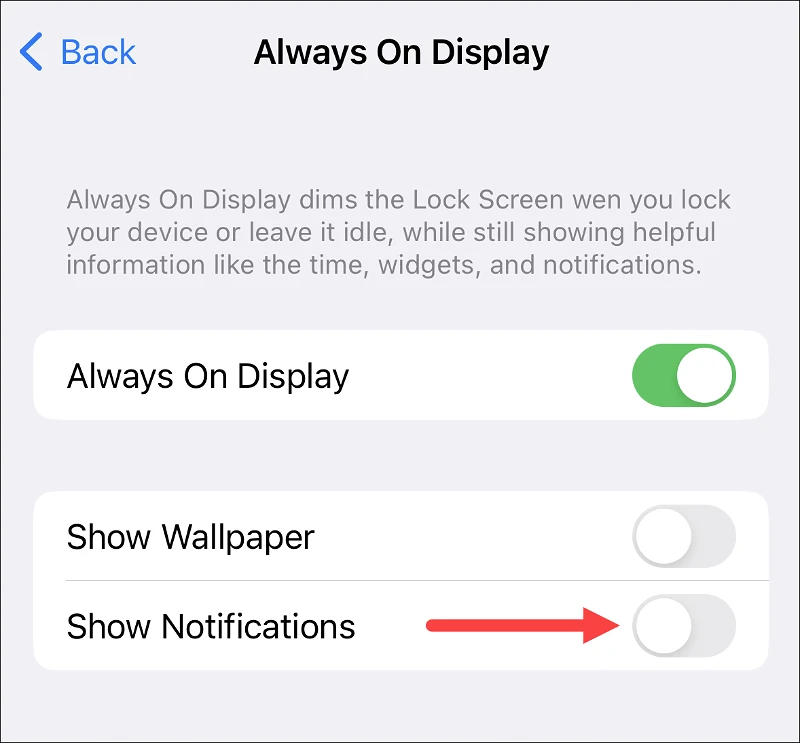
여기 있어요. iPhone 14 Pro에서 이와 같이 나타나지 않고 배경 화면을 표시하지 않는 Always On 화면을 얻는 데 필요한 전부입니다. 배경화면을 복원하고 싶을 때마다 토글을 다시 켭니다.
또한 읽기: iPhone에서 사진에서 배경을 제거하는 방법
질문과 답변-
예, iPhone 14 시리즈의 iPhone 14 Pro 및 14 Pro Max의 Always On Display에서 글꼴 크기를 변경할 수 있습니다. 이것은 전화기의 텍스트 설정을 조정하여 수행됩니다. 일반 설정 > 디스플레이 및 밝기 > 텍스트 및 크기로 이동하여 텍스트 설정에 액세스한 다음 필요에 따라 텍스트 크기를 조정할 수 있습니다. 텍스트 크기를 변경하면 Always On Display뿐만 아니라 휴대폰의 모든 텍스트 크기에 영향을 미칩니다.
현재 iPhone 14 시리즈 중 iPhone 14 Pro 및 14 Pro Max의 Always On Display에서 글꼴 색상을 변경할 수 없지만, 디스플레이 설정을 통해 글꼴 밝기 및 글자 크기를 변경할 수 있습니다.